如何利用pr软件将视频内容掐头去尾只保留中间部分
我们想要将视频的开头和结尾全部删除,只保留中间的视频内容,该怎么操作呢?今天就跟大家介绍一下如何利用pr软件将视频内容掐头去尾只保留中间部分的具体操作步骤。
1. 首先打开电脑上的pr软件,如图,进入主页面后,在左下方项目面板的空白处,点击导入素材,在弹出的导入窗口中,选择想要编辑的视频文件,导入到软件中。
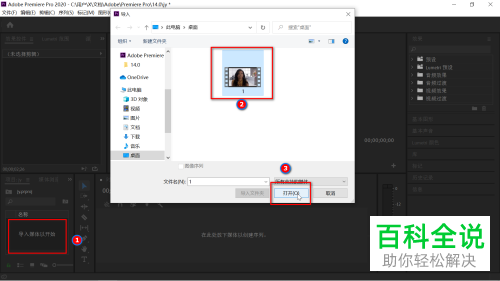
2. 然后将导入的素材拖动到右侧的时间轴上。
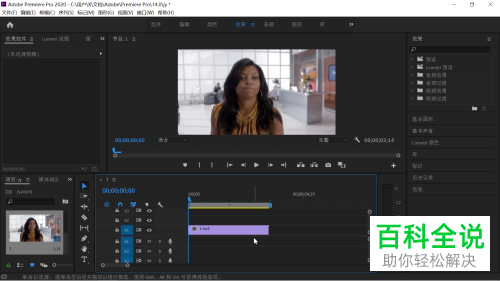
3. 按键盘上的空格键,播放视频,找到第一个剪切的时间点,按回车键,将播放的视频暂停,然后点击时间轴左侧的剃刀工具,在视频的时间点上点击一下,即可将视频分割成两段。
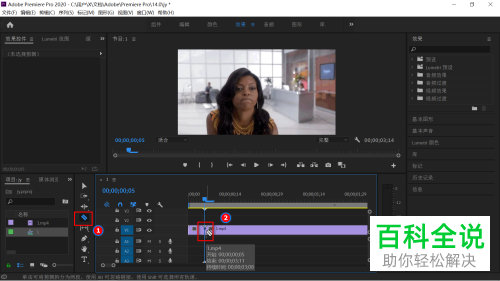
4. 将开头部分的素材选中,右键,在打开的菜单中,选择“波纹删除”选项。
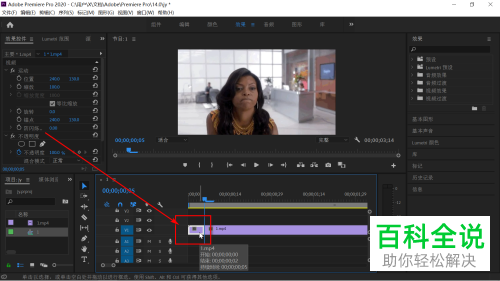

5. 然后按空格继续播放视频,找到想要尾部的开头部分,回车暂停视频播放,继续使用剃刀工具点击一下,又将视频分割为两段了。
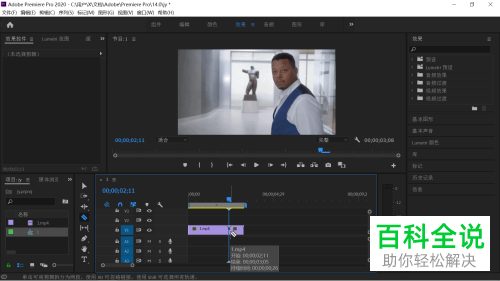
6. 然后将尾部的视频选中,同样右键,选择波纹删除,即可将尾部的视频也删除了,这样,在页面显示的就只剩中间部分了,最后,将视频导出即可。

以上就是如何利用pr软件将视频内容掐头去尾只保留中间部分的具体操作步骤。
赞 (0)

